Hier zijn de beste manieren om M4A naar MP3 op Mac te converteren!
M4A is eigenlijk de extensie die wordt gebruikt voor MPEG-4-audiobestanden. Dit formaat is zo populair geworden vanaf het moment dat Apple dit begon te gebruiken op zowel iTunes als iPods als hun manier om de bestanden te onderscheiden. Dit is inderdaad een formaat dat wordt ondersteund door Mac. Helaas, als u op zoek bent naar toegang tot de bestanden op andere mediaspelers zoals op Windows, Android-apparaten en andere, kunt u onderweg problemen tegenkomen. Om hiermee om te gaan, is het dus het beste om erachter te komen hoe u dit kunt doen converteer M4A naar MP3 op Mac.
MP3 is een van de meest voorkomende bestandsindelingen die compatibel is met bijna alle apparaten en mediaspelers. Door uw M4A-bestanden om te zetten naar MP3, krijgt u zeker toegang tot de bestanden waar u maar wilt.
We hebben de ultieme handleidingen gemaakt om u te helpen M4A eenvoudig naar MP3 op uw Mac te converteren. Elk van de methoden die we hier hebben, zal in detail worden uitgelegd, dus pas op en bereik ze grondig om het hele proces volledig te begrijpen.
Artikel Inhoud Deel 1. Hoe converteer ik M4A-bestanden naar MP3 op Mac met iTunes?Deel 2. Hoe converteer ik M4A-bestanden naar MP3 op Mac zonder iTunes?Deel 3. Andere methoden om M4A-bestanden naar MP3 op Mac te converterenDeel 4. Overzicht
Deel 1. Hoe converteer ik M4A-bestanden naar MP3 op Mac met iTunes?
Velen vinden het gebruik van het M4A-formaat voordeliger in vergelijking met het behouden van de bestanden als MP3, aangezien M4A een betere geluidskwaliteit biedt en de bestanden veel kleiner zijn. Compatibiliteit is echter altijd het belangrijkste probleem.
Eigenlijk is er een gratis methode om M4A naar MP3 op Mac te converteren. Dit is door de iTunes app. Deze app kan echter alleen bestanden verwerken die onbeschermd zijn. De iTunes-app is al vooraf geïnstalleerd op macOS Mojave en eerdere versies, dus u hoeft zich geen zorgen te maken dat deze wordt geïnstalleerd. Het wordt alleen aanbevolen om altijd de nieuwste versie van de app te gebruiken om een vlotte verwerking te garanderen.
Nu, hier is een gids over hoe je M4A naar MP3 op Mac kunt converteren via de iTunes-applicatie.
Stap 1. Start op je Mac de iTunes-app. Klik op het menu "iTunes", kies "Voorkeuren" en selecteer vervolgens de knop "Algemeen".
Stap 2. Zodra het venster "Algemeen" is geopend, tikt u op het menu "Instellingen importeren".
Stap 3. Zorg ervoor dat u in het vervolgkeuzemenu "MP3 Encoder" selecteert. Klik daarna op "OK".

Stap 4. Kies het specifieke M4A-bestand dat u naar MP3 wilt converteren en klik er met de rechtermuisknop op. Selecteer "MP3-versie maken" uit de weergegeven selecties. Hierdoor kan iTunes de MP3-versie van het geselecteerde M4A-bestand maken.
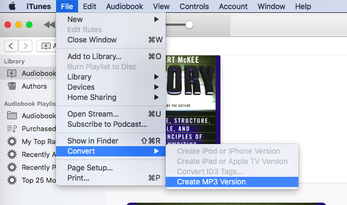
U ziet de nieuwe versies naast de originele bestanden in uw iTunes-bibliotheek.
Deel 2. Hoe converteer ik M4A-bestanden naar MP3 op Mac zonder iTunes?
Afgezien van het gebruik van iTunes om M4A naar MP3 op je Mac te converteren, is er eigenlijk een veel betere manier om met de situatie om te gaan. Als u zich zorgen maakt over beveiligde bestanden, moet u ze laten verwerken via professionele software-apps.
Deze keer moet je vertrouwen op een tool zoals de Tunesfun Hoorbare omzetter. Dit is een vertrouwde en betrouwbare app waarmee je gemakkelijk M4A naar MP3 op Mac kunt converteren. U hoeft zich geen zorgen te maken Hoorbare downloadproblemen Als je toevallig audioboeken in dit formaat hebt, is deze app perfect voor jou! Bovendien heeft dit de mogelijkheid om de bescherming van de bestanden te verwijderen! Behalve MP3 ondersteunt het eigenlijk ook andere bestandsindelingen zoals FLAC, AAC en meer.
Met de TunesFun Dankzij de kracht van Audible Converter om te werken met een conversiesnelheid van 60x, kunt u tijd besparen en uw andere activiteiten efficiënt beheren. Het zorgt er zelfs voor dat de metadata-informatie en alle ID-tags van de M4A-bestanden naast hun oorspronkelijke kwaliteit behouden blijven. Jij kan deel Audible-boeken of e-boeken met wie dan ook.
Dit is een tool die is ontworpen met een eenvoudige gebruikersinterface waardoor alle navigatiefuncties eenvoudig te begrijpen zijn. Hier zijn de stappen die u moet uitvoeren om M4A-muziek via deze app naar MP3 op Mac te converteren.
Probeer het gratis Probeer het gratis
Stap 1. Zodra je de TunesFun Audible Converter op je Mac, open het en begin met het toevoegen van de M4A-bestanden die naar MP3 moeten worden geconverteerd. Het selecteren van bundels zal werken, aangezien dit ook het in één keer converteren van een aantal bestanden ondersteunt.

Stap 2. Aangezien we ernaar streven om M4A naar MP3 op Mac te converteren, moet het uitvoerformaat worden ingesteld op "MP3". U kunt desgewenst de andere uitvoerparameteropties wijzigen.

Stap 3. Om te beginnen met het converteren van de geselecteerde bestanden, tikt u op de knop "Converteren" onderaan de pagina. Zelfs het DRM-verwijderingsproces zal ook worden uitgevoerd.

Binnen enkele minuten worden de M4A-bestanden geconverteerd naar MP3-indeling. Meer nog, de bescherming die ze hebben, zou ook worden verwijderd. De bestanden kunnen nu op elke gadget of mediaspeler worden afgespeeld!
Deel 3. Andere methoden om M4A-bestanden naar MP3 op Mac te converteren
Hoewel we je in het tweede deel al de beste manier hebben gepresenteerd om M4A-bestanden naar MP3 op Mac te converteren, willen we nog steeds andere methoden delen om je M4A-bestanden naar MP3-indeling te converteren met je Mac. Er zijn nog andere gratis manieren behalve het gebruik van de iTunes-app.
Gebruik van een online converter
Online converters zoals Audio.online-convert.com kunnen ook een optie zijn om M4A naar MP3 op Mac te converteren. Ze zijn meestal eenvoudig. Meer nog, ze zijn gratis te gebruiken. Wanneer u op internet zoekt, kunt u zeker heel veel webresultaten krijgen. We hebben net deze gekozen omdat dit de meest gebruikte lijkt te zijn.
Met Audio.online-convert.com kunt u de hele conversie online uitvoeren. U hoeft er alleen maar voor te zorgen dat u verbonden bent met een stabiel netwerk wanneer u dit gebruikt om een succesvolle verwerking te garanderen. Hiermee kunt u binnen 20 uur tot 24 audiobestanden verwerken. Door online converters te gebruiken, hoeft u zich geen zorgen meer te maken over het installeren van apps op uw computers.
U moet er alleen rekening mee houden dat de audiokwaliteit soms in gevaar kan komen. Ook is de maximale bestandsgrootte die u kunt uploaden slechts 100 MB. Aangezien dit gratis is, zijn er inderdaad beperkingen aanwezig. Als u deze online tool wilt proberen, kunt u ook de onderstaande gids raadplegen.
Stap 1. Ga in uw Mac-browser naar de website van deze online tool.
Stap 2. Tik op de knop "Bestanden kiezen" en selecteer vervolgens de M4A-bestanden op uw Mac die u wilt verwerken.
Stap 3. U kunt de uitvoerinstellingen naar eigen voorkeur personaliseren: bemonsteringsfrequentie, audiobitsnelheid en andere opties.
Stap 4. Vink het menu "Conversie starten" aan om het proces te starten.
Als u het goed vindt om met de genoemde beperkingen om te gaan bij het gebruik van deze online converter, kunt u deze proberen.
vermetelheid
Een andere optie om M4A naar MP3 op Mac te converteren, is door open-sourcesoftware zoals Audacity te gebruiken. In dit geval moet eerst de FFmpeg-bibliotheek worden geïnstalleerd om Audacity meer bestandsindelingen te laten ondersteunen, waaronder M4A. Hier is de stapsgewijze handleiding die u moet volgen.
Stap 1. Je moet eerst naar https://lame.buanzo.org/#lameosx64bitdl gaan. Hier kunt u het FFmpeg-pakket vinden dat u moet downloaden.
Stap 2. Na het downloaden van het FFmpeg-pakket installeert u het op uw Mac.
Stap 3. Open daarna Audacity. Ga nu naar het menugedeelte. Tik op "Audacity" en kies vervolgens "Voorkeuren". Klik vervolgens op "Bibliotheken" voordat u de FFmpeg-bibliotheek zoekt en toevoegt.
Stap 4. Ga terug naar de hoofdinterface van Audacity. Laat het M4A-audiobestand naar het hoofdscherm slepen en neerzetten.
Stap #5. Tik bovenaan op de knop "Bestand", kies "Exporteren" en selecteer vervolgens de knop "Exporteren als MP3".

Stap #6. Er verschijnt een pop-upvenster "Audio extraheren". Van daaruit kunt u de bitsnelheidsmodus, kwaliteit, variabele snelheid en andere instellingen voor de MP3 bewerken. Klik vervolgens op de knop "Opslaan".
Stap #7. U kunt de metadatatags bewerken voordat u op de knop "OK" tikt.
Houd er rekening mee dat wanneer u Audacity gebruikt om M4A naar MP3-indeling op Mac te converteren, het verwerken van batches bestanden in één keer niet wordt ondersteund. Als u veel bestanden moet verwerken, moet u ze een voor een verwerken. Anders worden de geëxtraheerde nummers samengevoegd en vervolgens opgeslagen als een enkel stereobestand waarvan we denken dat u niet wilt dat dit gebeurt.
Hoewel Audacity ook gratis te gebruiken is, heeft het een behoorlijk gecompliceerde interface om mee om te gaan. Dus als dit de eerste keer is dat je het proces van het converteren van M4A naar MP3 op Mac uitvoert (waardoor je een beginner bent), raden we het gebruik van deze tool niet aan. Raadpleeg in plaats daarvan het tweede deel en gebruik de beste methode.
Deel 4. Overzicht
Hoewel het M4A-bestandsformaat inderdaad wordt geaccepteerd in de branche, kunnen we nog steeds niet ontkennen dat er verschillende apparaten en mediaspelers zijn die de toegang tot bestanden in dit formaat niet ondersteunen in vergelijking met wanneer ze worden opgeslagen als MP3-bestanden. Daardoor zoeken mensen naar manieren om M4A naar MP3 te converteren op Mac en op Windows-pc. Gelukkig zijn er genoeg manieren om dat te doen. Van de gepresenteerde methoden raden we altijd aan om de beste te gebruiken en de bestanden te transformeren via professionele apps zoals de Tunesfun Hoorbare omzetter.
laat een reactie achter